دانلود درایور برای Epson Stylus Photo TX650
برای استفاده از هر دستگاه رایانه ای، جزء، داخلی یا خارجی وصل شده، شما باید نرم افزار مناسب را نصب کنید. دستگاه چند منظوره Epson Stylus Photo TX650 همچنین نیاز به یک راننده دارد و خوانندگان این مقاله 5 گزینه برای پیدا کردن و نصب آن را پیدا خواهند کرد.
محتوا
نصب درایور Epson Stylus Photo TX650
دستگاه چند منظوره تحت بررسی مدت ها پیش منتشر شد و سازنده تنها از منابع رسمی تا ویندوز 8 پشتیبانی می کند، اما روش های دیگری نیز وجود دارد که اطمینان از سازگاری راننده و سیستم عامل مدرن است. بنابراین، اجازه دهید به روش های موجود نگاه کنیم.
روش 1: پورتال اینترنتی اپسون
وب سایت رسمی سازنده اولین چیزی است که برای جستجوی نرم افزار توصیه می شود. همانطور که قبلا ذکر شد، این شرکت سازگاری کامل راننده با ویندوز 10 را نپذیرفت، با این حال، کاربران می توانند سعی کنند نسخه را برای "هشت"، از جمله، در صورت لزوم، حالت سازگاری در خواص فایل EXE، نصب کنند. یا به طور مستقیم به روش های دیگر این مقاله بروید.
- ما پیوند بالا را دنبال می کنیم و به بخش روسی زبان شرکت می کنیم، که در آن ما بلافاصله بر روی "درایور ها و پشتیبانی" کلیک می کنیم .
- این یک صفحه ارائه گزینه های مختلف جستجو برای یک دستگاه خاص را باز می کند. سریع ترین راه این است که در جعبه جستجو مدل چاپگر چند منظوره ما - TX650 وارد شوید ، پس از آن یک بازی بارگذاری می شود ، که با آن ما دکمه سمت چپ ماوس را کلیک می کنیم.
- شما بخش هایی با پشتیبانی نرم افزاری را خواهید دید که از آن می توانید "درایور ها، نرم افزارها " را گسترش دهید و نسخه سیستم عامل مورد استفاده و عمق بیت آن را مشخص کنید.
- راننده ای که با سیستم عامل انتخاب شده مطابقت دارد نمایش داده می شود. ما آن را با دکمه مناسب بارگذاری می کنیم.
- باز کردن آرشیو، که در آن یک فایل وجود دارد - نصب کننده. آن را اجرا کنید و در پنجره اول روی "Setup" کلیک کنید.
- دو مدل مختلف از دستگاه های چند منظوره ظاهر می شود - واقعیت این است که این راننده برای آنها یکسان است. PX650 در ابتدا انتخاب خواهد شد، اما شما باید به TX650 متصل شوید و روی OK کلیک کنید. در اینجا شما می توانید جعبه "استفاده به طور پیش فرض" را بردارید اگر دستگاه اصلی نیست برای چاپ.
- در پنجره جدید از شما خواسته خواهد شد تا زبان نصب کننده را انتخاب کنید. برگه مشخص شده به صورت خودکار یا آن را تغییر می دهد، روی OK کلیک کنید.
- توافق نامه مجوز نمایش داده خواهد شد، که، البته، باید با دکمه «پذیرش» تایید شود.
- نصب شروع خواهد شد، صبر کنید
- ابزار امنیتی ویندوز از شما می خواهد که آیا شما آماده نصب نرم افزار از اپسون هستید. پاسخ "نصب"
- نصب و راه اندازی ادامه خواهد داشت، پس از آن شما یک اطلاعیه برای اتمام موفقیت آمیز دریافت خواهید کرد.
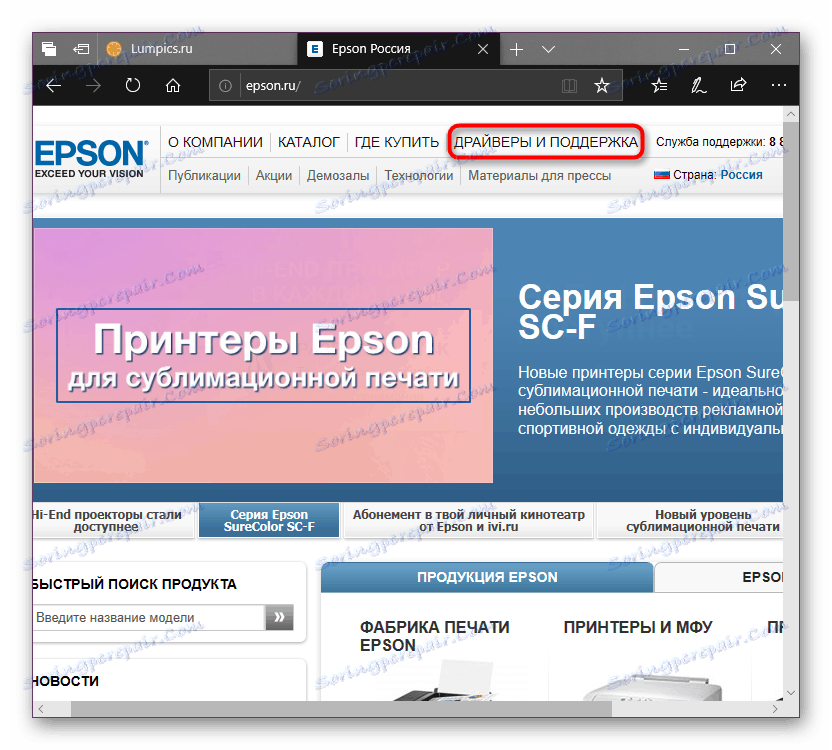
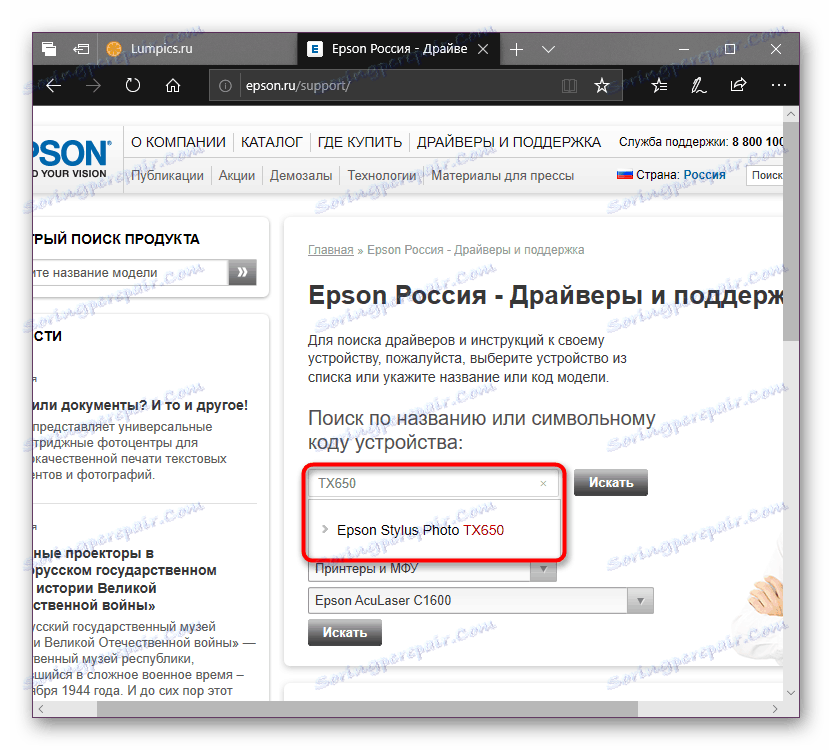

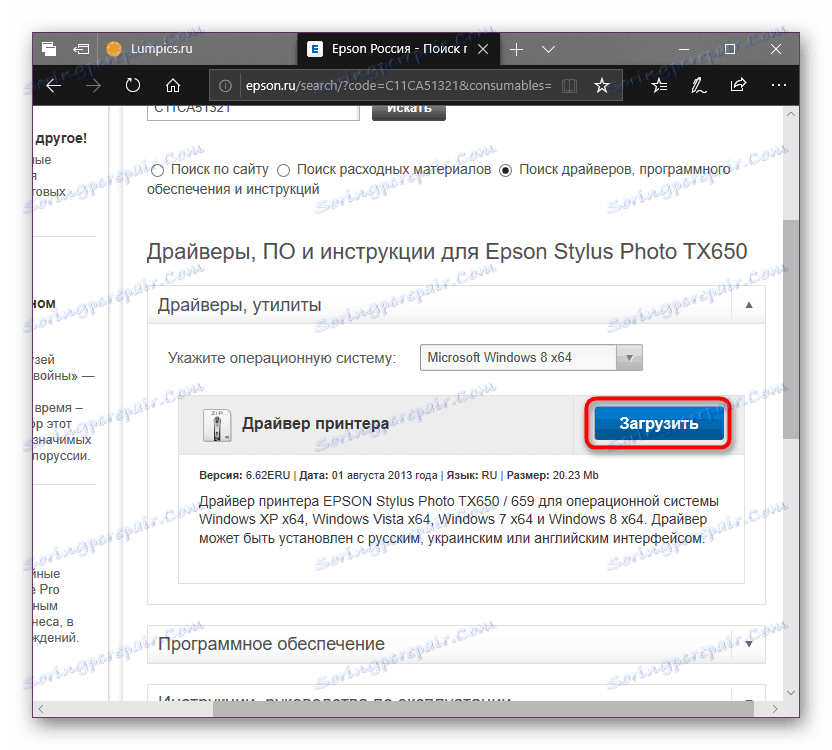
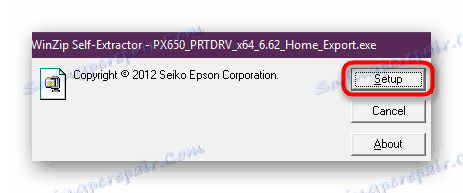
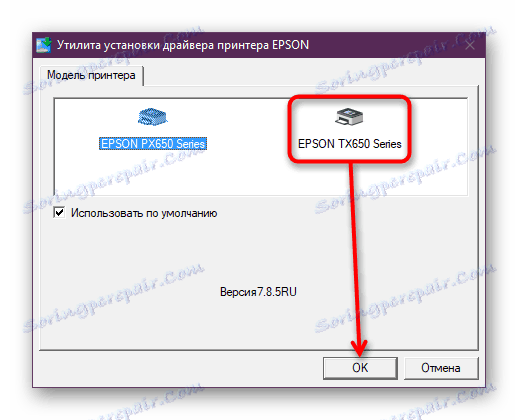
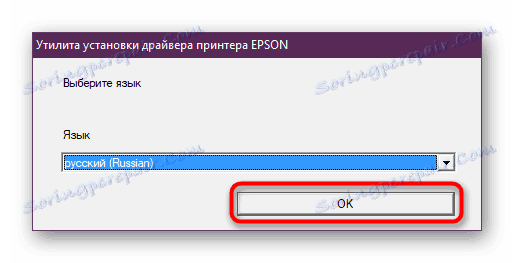
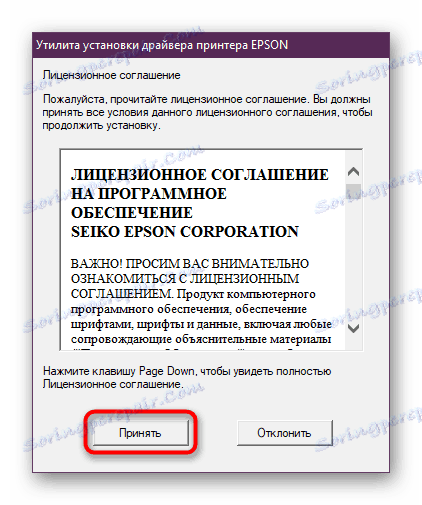
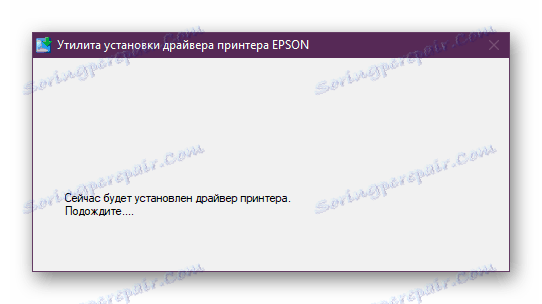
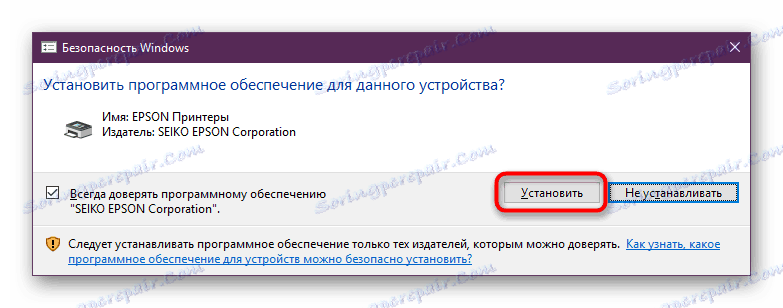
روش 2: اپسون سودمند
این شرکت دارای یک برنامه کوچک است که می تواند نرم افزار محصولات خود را نصب و به روز کند. اگر روش اول برای هیچ دلیلی با شما منطبق نباشد، شما می توانید از آن استفاده کنید - این نرم افزار نیز از سرورهای رسمی اپسون دانلود می شود، بنابراین به طور کامل ایمن و به همان اندازه پایدار است.
اپسون نرم افزار به روز رسانی نرم افزار دانلود صفحه.
- لینک بالا را باز کنید، به قسمت دانلود بروید. روی دکمه "دانلود" در کنار ویندوز کلیک کنید.
- اجرای نصب کننده ویندوز، در شرایط موافقتنامه مجوز، قوانین را با قرار دادن نشانگر کنار "موافقت" و کلیک روی "OK" بپذیرید.
- در حالی که نصب در حال انجام است، چند دقیقه صبر کنید. در این مرحله، شما فقط می توانید TX650 را به یک کامپیوتر متصل کنید، اگر قبلا این کار را انجام ندهید.
- پس از پایان، برنامه شروع و شناسایی اتصال خواهد شد. اگر چندین لوازم جانبی متصل وجود داشته باشد، یکی از موارد مورد نیاز را از لیست انتخاب کنید - TX650 .
- همه به روز رسانی های مهم که راننده متعلق به آن است، در بخش "به روز رسانی های ضروری محصول" ، موارد معمول در "دیگر نرم افزار مفید" نمایش داده می شود . با فعال یا پاک کردن چک باکس در کنار هر یک از خطوط، شما برای خود تصمیم می گیرید چه چیزی نصب و چه چیزی نیست. در پایان کلیک کنید "نصب ... مورد (ها)" .
- شما مجددا توافقنامه کاربر را مشاهده خواهید کرد، که باید به صورت قمری با اولویت پذیر باشید.
- نصب و راه اندازی رخ خواهد داد، سپس یک اعلان دریافت خواهید کرد. اغلب، برنامه پیشنهاد می دهد که سیستم عامل را به صورت موازی نصب کند، و اگر شما تصمیم به ارتقاء آن دارید، ابتدا اقدامات احتیاطی را مطالعه کنید و روی «شروع» کلیک کنید.
- در حالی که روند در حال انجام است، از MFP استفاده نکنید و یا آن را از منبع برق جدا نکنید.
- هنگامی که تمام فایل ها نصب می شوند، یک پنجره با اطلاعات در مورد آن ظاهر می شود. باقی مانده است که روی «پایان» کلیک کنید.
- دوباره آپدیت نرم افزار اپسون نیز به شما اطلاع می دهد که تمام به روز رسانی ها تکمیل شده است. اعلان و برنامه را ببندید. حالا شما می توانید از چاپگر استفاده کنید.
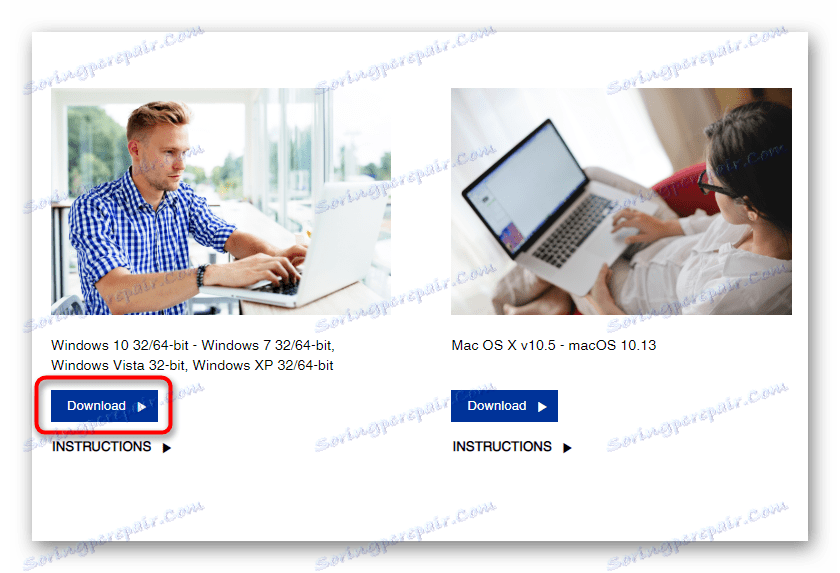
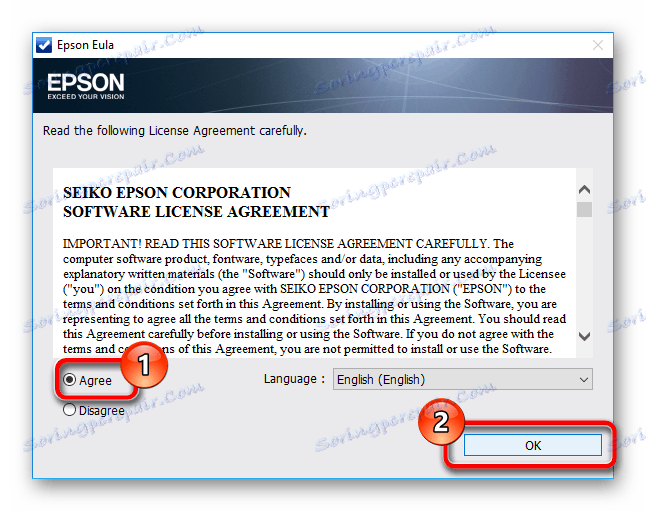
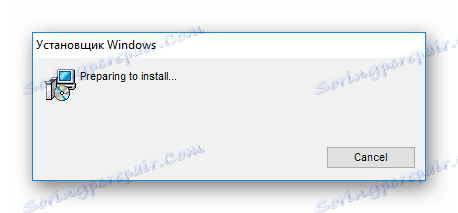
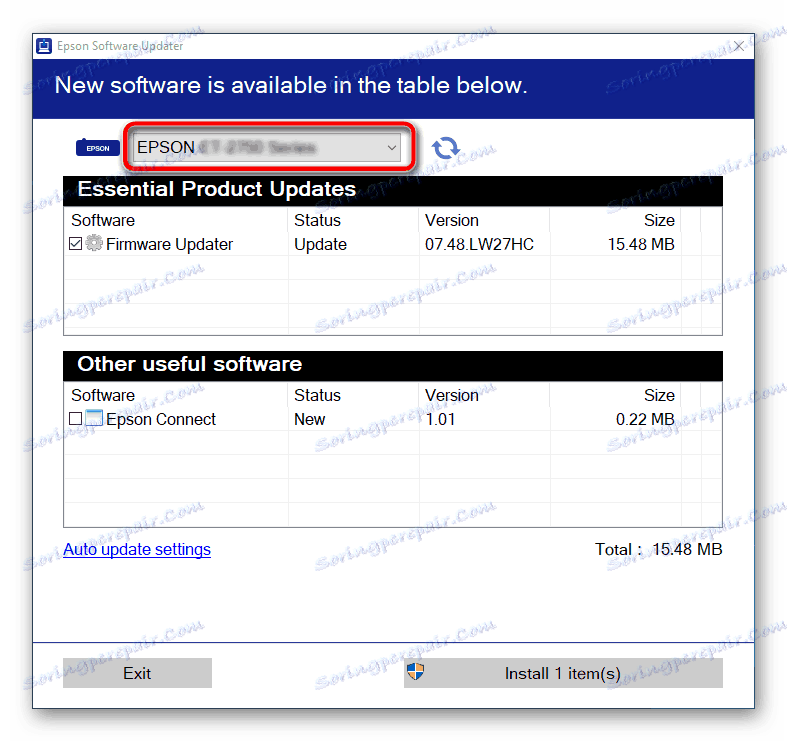
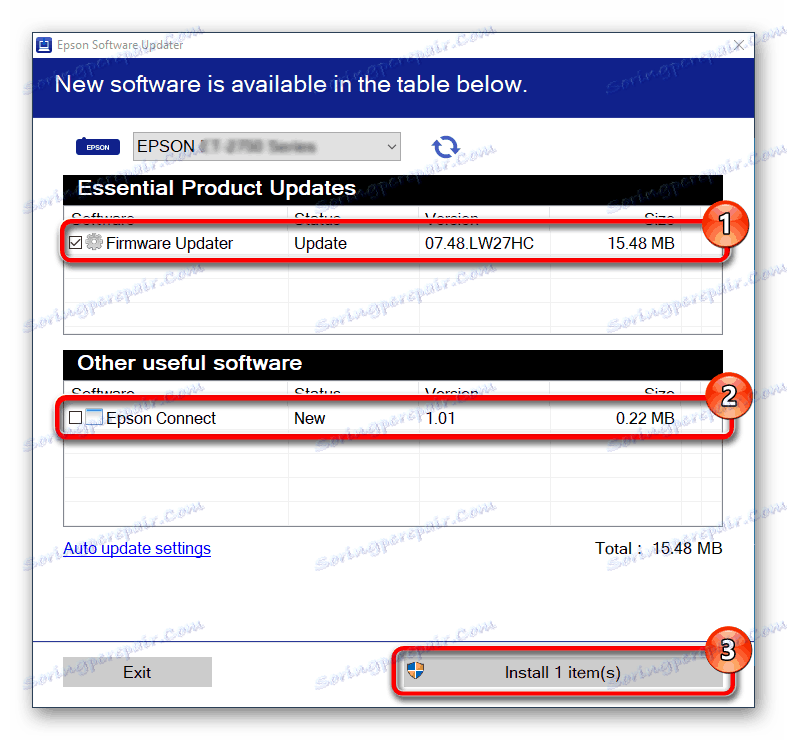
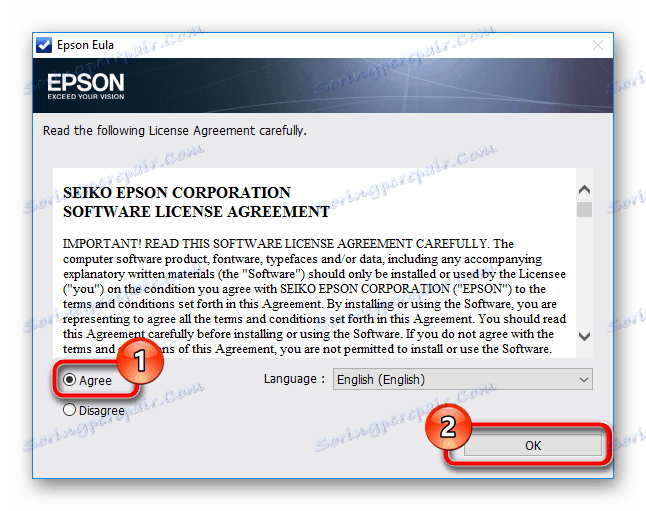
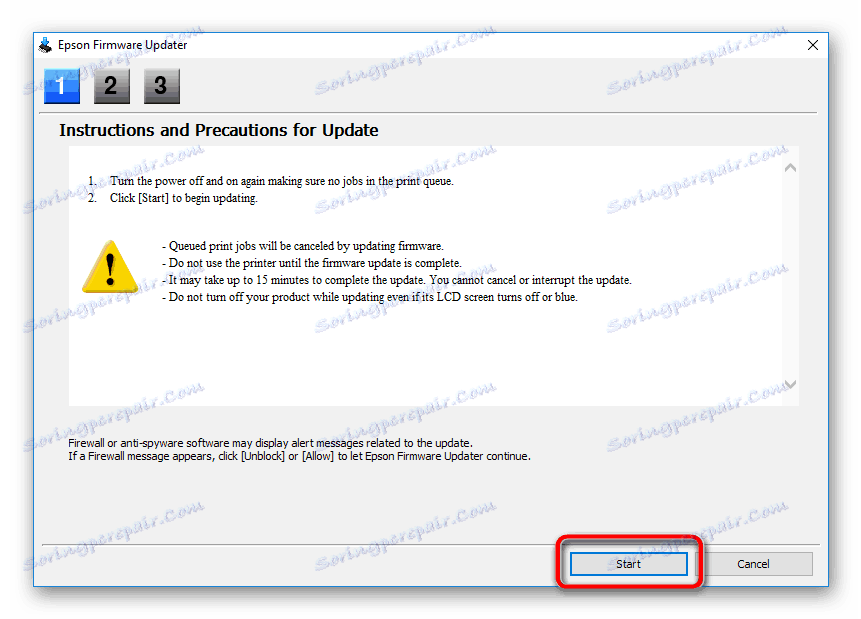
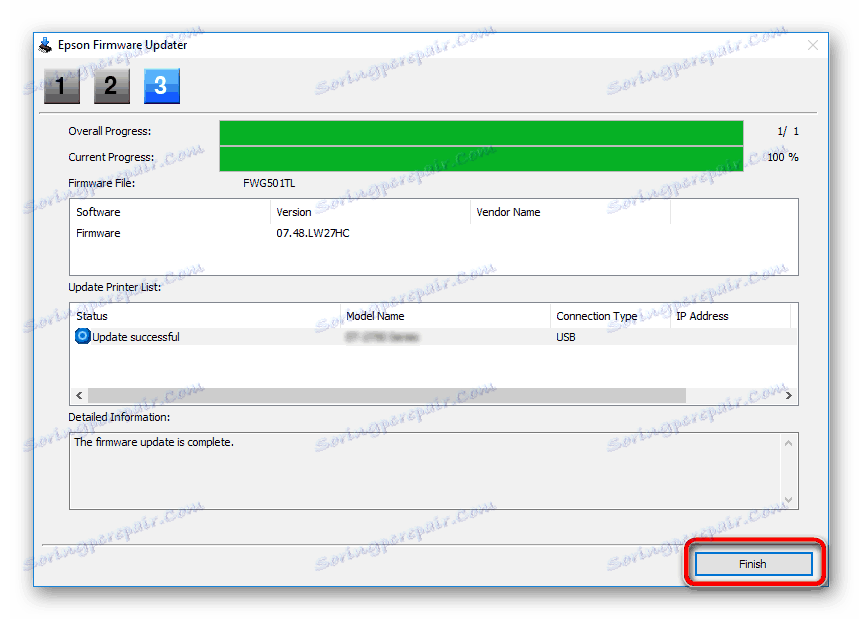
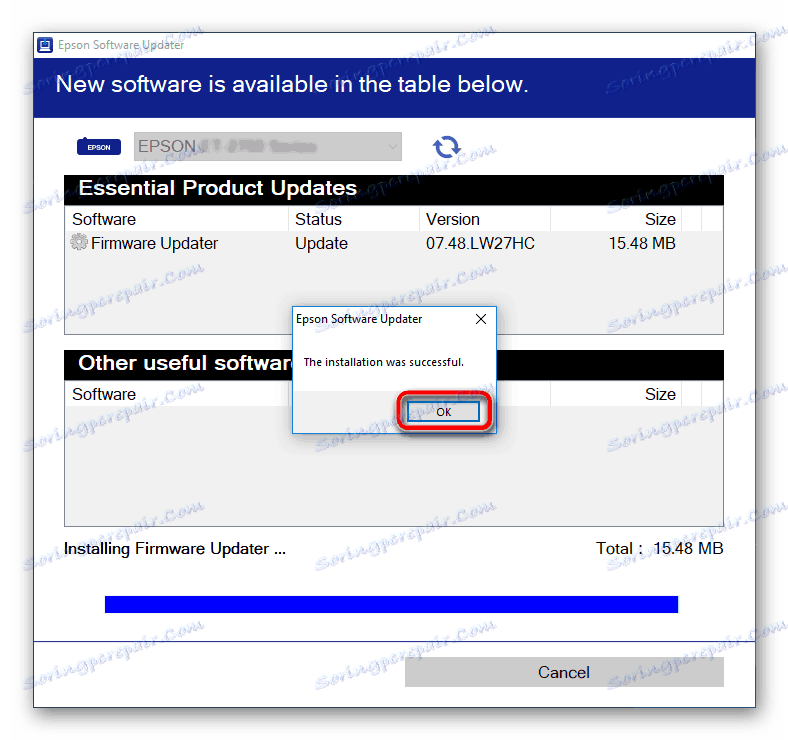
روش 3: برنامه های توسعه دهندگان شخص ثالث
شما همچنین می توانید نرم افزار را با استفاده از برنامه های تخصصی نصب یا به روز رسانی کنید. آنها سخت افزار نصب شده یا متصل را شناسایی می کنند و راننده را بر اساس نسخه سیستم عامل پیدا می کنند. هر کدام از آنها در مجموعه ای از توابع متفاوت است، و اگر شما علاقه مند به توصیف دقیق تر و مقایسه آنها هستید، می توانید خود را با یک مقاله جداگانه از نویسنده خود آشنا کنید.
جزئیات بیشتر: بهترین نرم افزار برای نصب درایورها
محبوب ترین این لیست است راه حل Driverpack . توسعه دهندگان آن را به عنوان موثر ترین در پیدا کردن رانندگان، اضافه کردن به این سهولت استفاده. کاربران جدید دعوت شده اند تا مطالب خود را با توضیح جنبه های اصلی کار با این برنامه آشنا کنند.
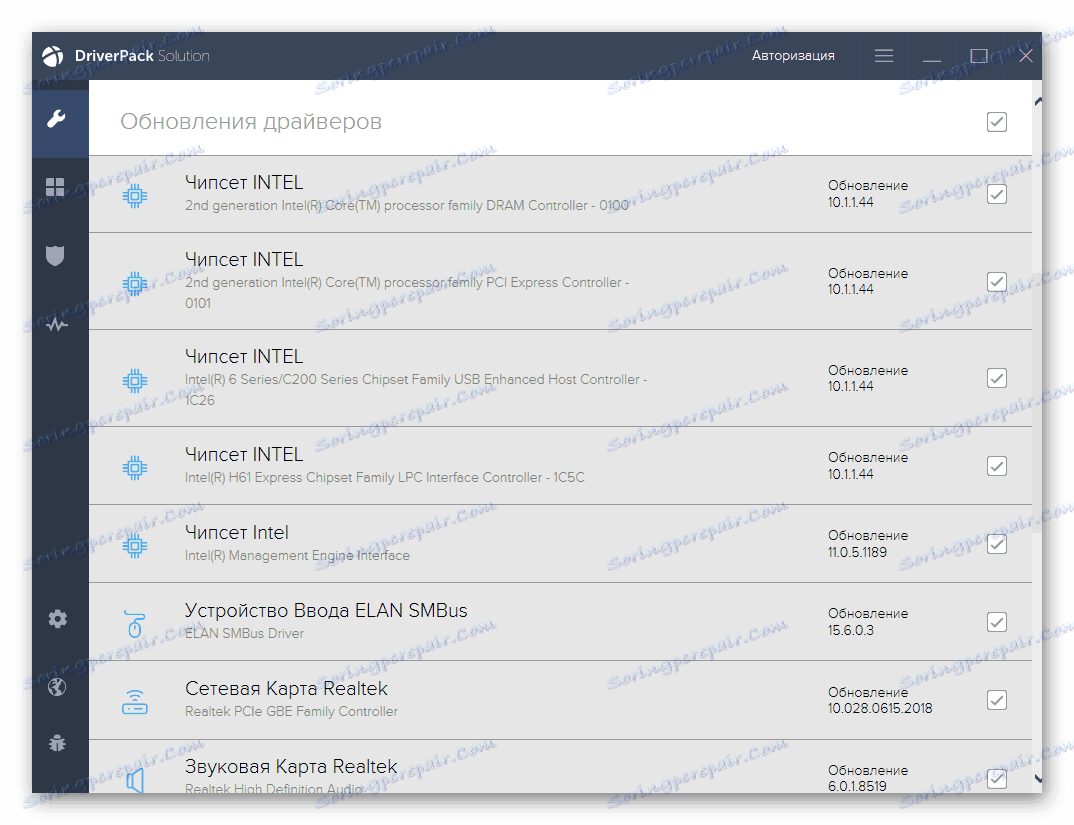
جزئیات بیشتر: چگونه با استفاده از DriverPack Solution، رانندگان را بر روی رایانه خود بهروز کنید
رقیب ارزشمند قابل توجه است Drivermax - برنامه دیگری که به شما کمک می کند رانندگان مناسب را نه تنها برای اجزای ساخته شده در کامپیوتر بلکه برای لوازم جانبی مانند TX650 MFP پیدا کنید. با استفاده از مثال مقاله دیگر ما می توانید هر دستگاه رایانه ای را جستجو و به روز کنید.
جزئیات بیشتر: به روز رسانی درایور با استفاده از DriverMax
روش 4: شناسه همه در یک
برای اینکه سیستم تشخیص دهد که کدام دستگاه به آن وصل شده است، یک شناسه منحصر به فرد در هر دستگاه دوخته می شود. ما می توانیم از آن برای یافتن راننده استفاده کنیم. آسان است ID را از طریق "مدیریت دستگاه" پیدا کنید و راننده را در یکی از سایت هایی که در ارائه نرم افزار با توجه به شناسه خود هستند را دانلود کنید. برای انجام جستجوی خود به همان سرعتی که ممکن است، ما این کد را در زیر نشان می دهیم؛ شما فقط باید آن را کپی کنید.
USBVID_04B8&PID_0850
اما آنچه که با آن انجام می شود بیشتر است، ما قبلا گفته ایم.
جزئیات بیشتر: جستجو برای رانندگان توسط شناسه سخت افزار
روش 5: ابزار OS
از طریق "مدیریت دستگاه" شما نه تنها می توانید ID را پیدا کنید، بلکه سعی کنید راننده را نیز نصب کنید. این گزینه در توانایی های خود بسیار محدود است، و تنها نسخه اولیه آن را ارائه می دهد. این بدان معنی است که شما به عنوان یک برنامه کاربردی اضافی را دریافت نخواهید کرد، اما خود MFP قادر خواهد بود به طور صحیح با کامپیوتر ارتباط برقرار کند. چگونه برای به روز رسانی درایور ها از طریق ابزار ذکر شده در بالا، به عنوان خوانده شده.
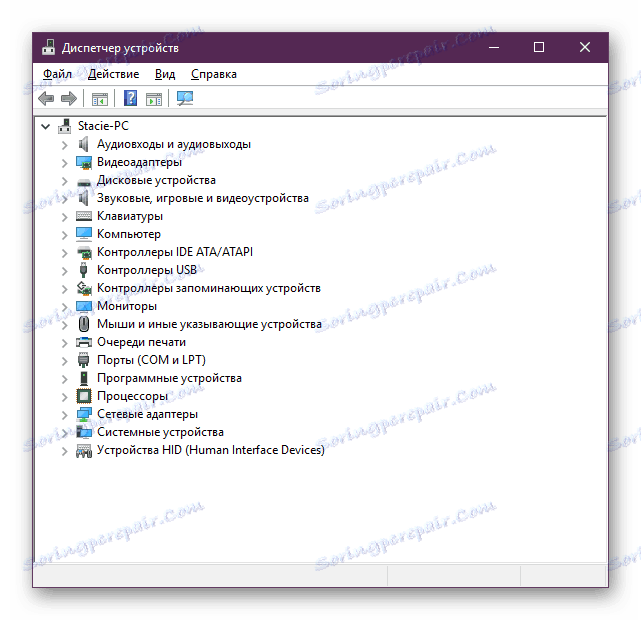
جزئیات بیشتر: نصب درایور با استفاده از ابزارهای استاندارد ویندوز
این 5 راه اصلی برای نصب راننده دستگاه چند منظوره اپسون استایلوس عکس TX650 بود. به احتمال زیاد، با خواندن به پایان، شما باید قبلا در مورد روش که به نظر می رسد مقرون به صرفه و راحت ترین تصمیم می گیرید.